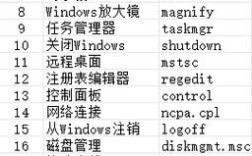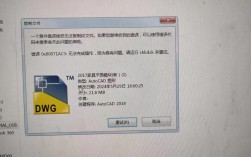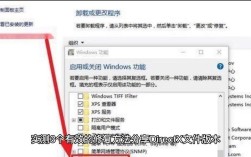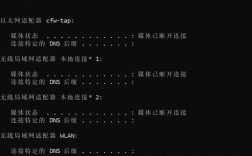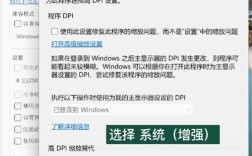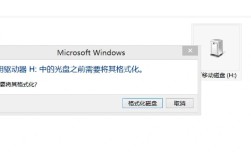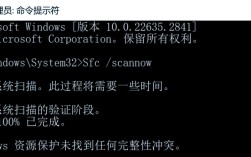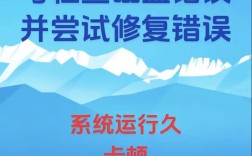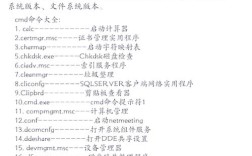在计算机使用过程中,磁盘故障是常见问题,如文件损坏、坏道、系统报错等,而DOS命令中的磁盘修复工具以其轻量级、底层操作的特点,成为应急处理的重要手段,DOS环境下的磁盘修复主要依赖CHKDSK、SCANDISK(部分系统支持)、FORMAT、FDISK等命令,通过不同方式检测和修复逻辑错误、物理坏道或分区表问题,以下将详细介绍这些命令的使用方法、适用场景及注意事项,帮助用户高效解决磁盘故障。
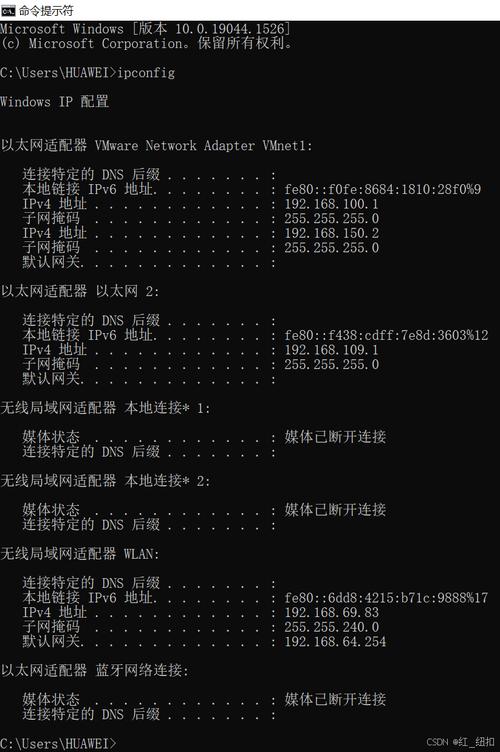
核心磁盘修复命令详解
CHKDSK:检测并修复文件系统错误
CHKDSK(Check Disk)是Windows系统内置的磁盘检查工具,在DOS环境下可通过命令行调用,主要功能是检查文件系统完整性、修复逻辑错误(如交叉链接文件、丢失的簇等),并尝试恢复损坏的数据。
基本语法:
chkdsk [盘符:] [/F] [/R] [/X] [/V]
[盘符:]:指定要检查的磁盘,如C:、D:,默认为当前磁盘。/F:修复磁盘错误,包括修复文件系统错误和恢复可读信息(需管理员权限)。/R: locate bad sectors 并恢复可读信息(相当于/F+/X+深度扫描),耗时较长但修复更彻底。/X:强制卸载卷(如果正在使用),确保独占访问权限。/V:显示详细过程,包括每个目录和文件的完整路径(适用于排查特定文件错误)。
使用场景:
- 系统提示“文件或目录损坏且无法读取”时,可尝试
chkdsk C: /F修复逻辑错误。 - 磁盘空间异常减少(如“坏簇”占用空间),用
chkdsk D: /R回收可用空间。
注意事项:

- 修复过程中需关闭其他程序,避免数据写入冲突;
- 若磁盘存在物理坏道,
/R会尝试标记坏道,但无法修复硬件损坏,需后续更换磁盘。
SCANDISK:传统磁盘检测工具(旧版系统适用)
SCANDISK是早期Windows(如98/XP)的磁盘修复工具,功能与CHKDSK类似,但界面更友好,支持“标准测试”(快速检测文件系统错误)和“全面测试”(检测物理坏道)。
基本语法(DOS环境下):
scandisk [盘符:] /autofix /surface
/autofix:自动修复检测到的错误(无需确认)。/surface:执行物理表面扫描(检测坏道)。
使用场景:
- 在老旧操作系统(如Windows 98)中,磁盘出现读写错误时优先使用;
- 现代Windows系统中,
CHKDSK已替代SCANDISK,但可通过命令行调用scandisk.exe(兼容模式)。
FORMAT:格式化磁盘(慎用)
FORMAT是磁盘格式化命令,会清空所有数据,通过重新初始化文件系统修复严重逻辑错误(如分区表损坏、文件系统崩溃)。
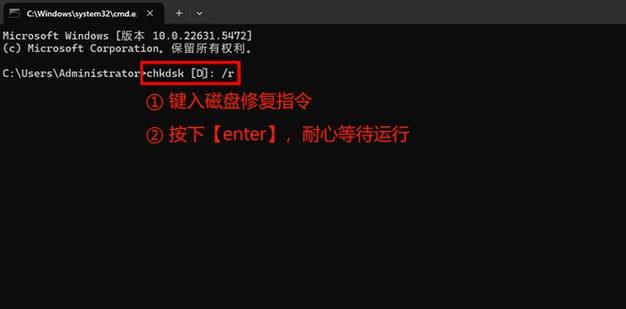
基本语法:
format [盘符:] [/Q] [/FS:文件系统] [/X]
/Q:快速格式化(仅清除文件表,不扫描坏道,适用于已格式化且无物理故障的磁盘)。/FS:文件系统:指定文件系统,如NTFS、FAT32、exFAT,默认为当前磁盘的系统类型。/X:强制卸载卷(与CHKDSK的/X作用一致)。
使用场景:
- 磁盘文件系统严重损坏,
CHKDSK无法修复时,通过格式化重建文件系统; - 旧磁盘分区混乱,需重新分区使用(注意:格式化会彻底删除数据,需提前备份)。
FDISK:磁盘分区管理(修复分区表)
FDISK是DOS环境下的分区工具,主要用于修复分区表错误(如分区丢失、分区表损坏)或重新划分磁盘空间。
基本语法:
fdisk [/mbr] [选项]
/mbr:重写主引导记录(MBR),解决“操作系统丢失”或“启动失败”问题(如病毒破坏MBR后)。- 其他选项需通过交互式操作完成,如创建分区、删除分区、激活主分区等。
使用场景:
- 系统提示“无效的分区表”时,尝试
fdisk /mbr重写MBR; - 多系统引导故障或分区丢失,需通过
FDISK重新分区(操作风险高,建议提前备份数据)。
磁盘修复命令对比与选择
为帮助用户快速选择合适的工具,以下通过表格对比核心命令的功能、适用场景及风险:
| 命令 | 主要功能 | 适用场景 | 风险等级 |
|---|---|---|---|
CHKDSK |
修复逻辑错误、恢复坏簇数据 | 文件损坏、空间异常、系统报错 | 低 |
SCANDISK |
检测逻辑错误、物理坏道 | 旧系统磁盘错误(如Windows 98) | 中 |
FORMAT |
重建文件系统、清空数据 | 文件系统崩溃、需彻底重置磁盘 | 高(数据丢失) |
FDISK |
修复分区表、重写MBR | 分区丢失、启动故障 | 高(操作失误可能导致分区失效) |
DOS磁盘修复操作流程建议
- 备份数据:无论使用何种命令,优先备份重要数据(尤其是
FORMAT和FDISK操作),避免修复失败导致数据永久丢失。 - 选择环境:
- Windows系统:通过“命令提示符(管理员)”或“WinRE(Windows恢复环境)”执行DOS命令;
- 纯DOS环境:需通过启动盘(如U盘启动工具)进入。
- 按需选择命令:
- 逻辑错误(文件损坏、空间异常):优先
CHKDSK /F或CHKDSK /R; - 物理坏道:
CHKDSK /R(标记坏道)或第三方工具(如MHDD); - 分区表问题:
FDISK /mbr或diskpart(现代Windows替代工具); - 文件系统崩溃:
FORMAT(最后手段)。
- 逻辑错误(文件损坏、空间异常):优先
- 验证结果:修复完成后,通过
dir命令查看文件是否可访问,或磁盘管理工具检查分区状态。
相关问答FAQs
Q1:使用CHKDSK /R后,磁盘文件丢失了怎么办?
A:CHKDSK /R在修复过程中会隔离损坏的文件(存入FOUND.000文件夹),但可能因文件结构严重损坏导致部分数据无法恢复,建议:
- 检查目标盘根目录下的
FOUND.000文件夹,尝试用文件修复工具(如Recuva)恢复; - 若数据重要,需联系专业数据恢复机构,避免反复写入磁盘覆盖数据。
Q2:DOS环境下无法执行CHKDSK,提示“拒绝访问”怎么办?
A:通常因权限不足或磁盘被占用导致,解决方法:
- 以管理员身份运行命令提示符(右键“命令提示符”→“以管理员身份运行”);
- 若磁盘正在使用,先关闭相关程序,或使用
/X参数强制卸载卷; - 若仍无法访问,可通过WinRE(Windows恢复环境)进入,WinRE会自动释放磁盘占用。